答案:通过Package Control和命令面板可查看管理插件,输入“Package Control: List Packages”列出已安装插件;访问“Preferences > Browse Packages...”查看实际文件位置;使用“Install/Remove Package”进行安装卸载,通过“ignored_packages”或“Disable Package”命令禁用插件;注意插件冲突、性能下降等问题,可通过控制台排查、定期清理冗余插件、更新版本及项目级设置优化管理。
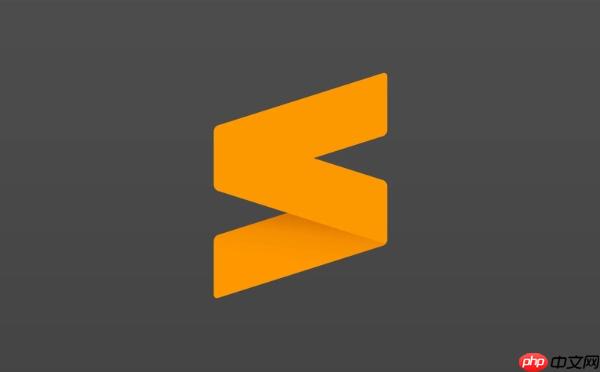
在Sublime Text里查看和管理已安装插件,主要通过内置的Package Control工具,配合Sublime的命令面板,或者直接访问其文件系统中的插件目录来完成。这几种方式各有侧重,但核心都是围绕着Package Control这个强大的插件管理器展开的。
要查看已安装的插件列表,最直接的方式是打开Sublime Text,按下
Ctrl+Shift+P
Cmd+Shift+P
Package Control: List Packages
Preferences
Browse Packages...
管理插件,通常意味着安装、卸载或禁用。安装新插件同样通过命令面板,输入
Package Control: Install Package
Package Control: Remove Package
有时候,你可能只是想暂时禁用某个插件,而不是彻底卸载。这种情况下,可以编辑
Preferences
Settings
Settings - User
ignored_packages
"ignored_packages": ["Vintage", "LSP"]
在我看来,掌握这些基础操作,基本上就能应对日常的插件管理需求了。不过,实际使用中总会遇到一些小麻烦,这需要我们更深入地了解Sublime Text的插件机制。
说实话,这个问题常常困扰初学者,因为Sublime Text的插件存储位置有点“分散”。当你通过Package Control安装一个插件时,它通常会被下载到一个
.sublime-package
Installed Packages
C:\Users\你的用户名\AppData\Roaming\Sublime Text 3\Installed Packages
然而,有些插件可能不是以这种压缩包形式存在的,或者你手动下载并解压的插件,它们会直接放在
Packages
Packages/User
Packages
Packages/ColorPicker
要找到这些具体的存储位置,最稳妥的方法还是通过
Preferences
Browse Packages...
Packages
Installed Packages
插件管理这事儿,看似简单,但真要玩转起来,坑也不少。我个人就遇到过不少。
一个常见的坑就是插件冲突。比如两个插件都想劫持同一个快捷键,或者它们对文件内容的修改逻辑相互干扰。结果就是,快捷键失灵,或者文件保存后出现奇怪的格式问题。这种时候,通常需要在Sublime Text的控制台 (
View
Show Console
性能下降也是个老大难问题。当你安装的插件越来越多,Sublime Text的启动速度可能会变慢,甚至在编辑大文件时出现卡顿。这主要是因为一些插件在后台执行了耗时的操作,或者监听了过多的事件。避免这种情况,首先要定期审视你的插件列表,把不常用或者功能重叠的插件卸载掉。其次,可以尝试在
ignored_packages
还有一种情况是插件行为异常,比如某个插件突然不工作了,或者出现奇怪的UI问题。这可能是因为插件文件损坏,或者与Sublime Text版本不兼容。尝试重新安装插件,或者检查插件的GitHub页面看看是否有已知的兼容性问题。
卸载是最终手段,但很多时候我们只是想暂时让某个插件“休息一下”,或者调整它的行为。除了前面提到的将插件名添加到
ignored_packages
使用 Package Control: Disable Package
ignored_packages
Package Control: Disable Package
ignored_packages
ignored_packages
项目特定设置 (Project-Specific Settings): 如果某个插件只在特定项目里引起问题,或者你只想在某个项目里禁用它,可以利用Sublime Text的项目设置。打开你的项目文件 (
.sublime-project
Settings
ignored_packages
{
"folders":
[
{
"path": "."
}
],
"settings":
{
"ignored_packages": ["LSP", "SomeOtherPlugin"]
}
}这样,这些插件就只在这个项目里被禁用了,不会影响其他项目。
调整插件配置: 很多插件都有自己的配置文件,通常在
Preferences
Package Settings
更新插件: 保持插件最新是优化其性能和稳定性的重要手段。在命令面板中输入
Package Control: Upgrade Package
Package Control: Upgrade All Packages
这些方法提供了更灵活的插件管理策略,能让你在不彻底放弃某个插件的前提下,更好地控制Sublime Text的编辑环境。
以上就是sublime怎么查看和管理已安装的插件列表_已安装插件管理方法的详细内容,更多请关注php中文网其它相关文章!

每个人都需要一台速度更快、更稳定的 PC。随着时间的推移,垃圾文件、旧注册表数据和不必要的后台进程会占用资源并降低性能。幸运的是,许多工具可以让 Windows 保持平稳运行。

Copyright 2014-2025 https://www.php.cn/ All Rights Reserved | php.cn | 湘ICP备2023035733号